qve音频剪辑是一款全功能音频剪辑软件,能够快速剪辑音频,声音录制。还拥有音频格式转换,音频合并,音频混音,背景音乐,声音提取,噪声消除等多种功能,是一款不容错过的软件。qve音频剪辑软件是一款专门对音频文件进行剪辑的工具,这款软件能够支持十几种比较常见的音频格式文件。我们既能够剪切音频,也可以进行合并。当然你也可以将文件格式转换成自己需要的!
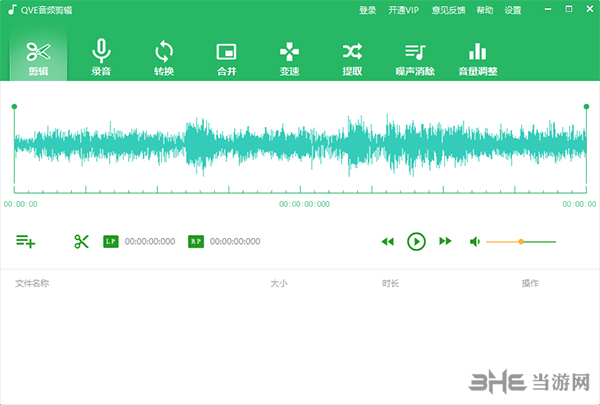
软件功能
1.快速剪辑音频
qve音频剪辑双击时间标尺,调整播放位置,拖动两端滑动杆,选取截取区域,点击剪辑按钮,完成音频剪辑
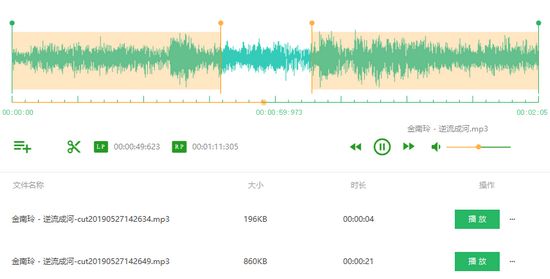
2.声音录制
可以录制麦克风声音,录制电脑内部声音,录制在线音乐, 以及混音,支持噪声消除,麦克风声音加强

3.音频格式转换
支持mp3,aac,wma,ogg,flac,ape,wav,amr,m4a,m4r,3gpp等任意格式转换
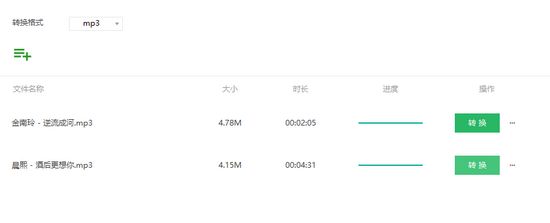
4.音频合并
支持不同格式的音频文件合并输出任意格式
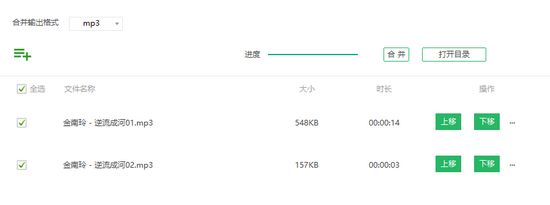
5.音频混音,背景音乐
支持不同格式的音频文件混音,为音频添加背景音乐
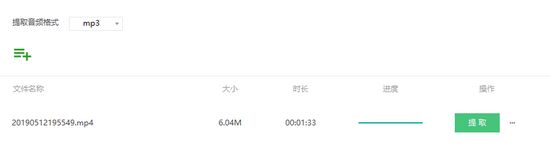
怎么剪切
1.添加下图箭头所示图标,将需要剪辑的音频文件导入
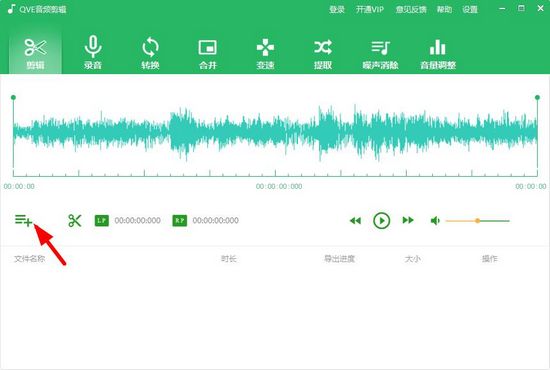
2.然后在时间轴拖动土黄色的滑动杆,选择需要剪切的部分
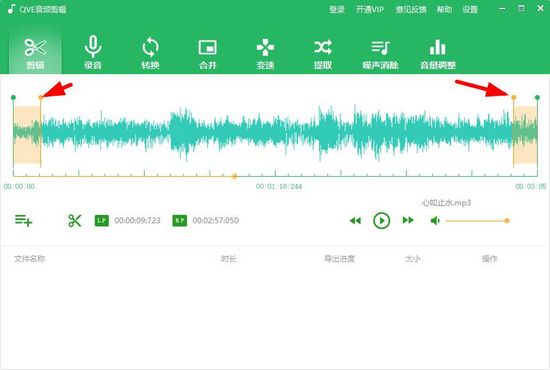
3.接着点击剪刀图标
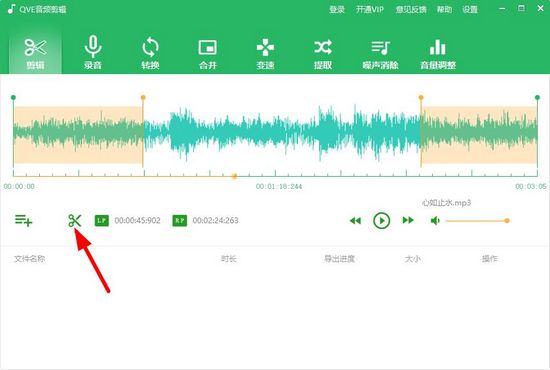
4.确认无误之后,点击导出,将自己的剪切的音频部分导出即可
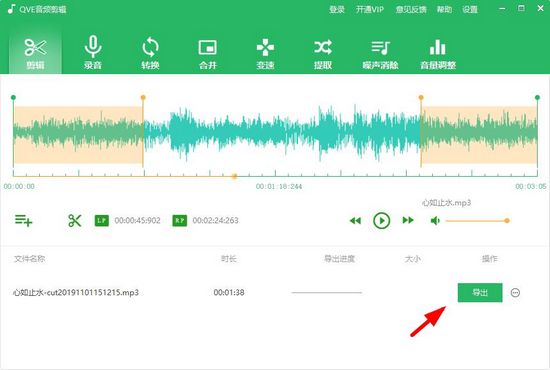
怎么合并
1.打开软件之后,进入【合并】界面,然后将自己需要合并的音频文件导入
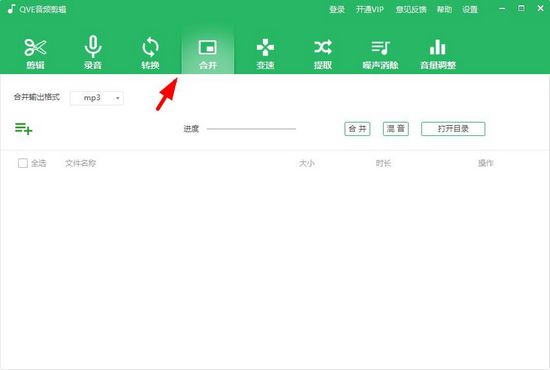
2.然后将自己需要合并的音频文件前面的√打上,接着通过右侧的【上移】【下移】来调整音频的文字,越在上面,合并后出现在越前面,最后点击【合并】即可
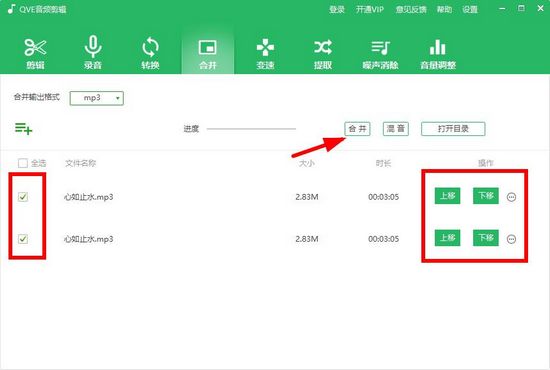
怎么转换格式
1.点击【转换】进行格式转换界面,然后将需要转换的音频文件导入
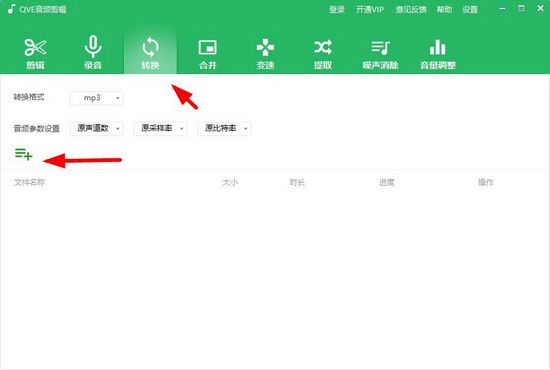
2.接着进行一些细节设置,例如选择转换的格式,原比特率等等,全部设置好后,点击【转换】即可

怎么导出
1.当我们处理好音频文件之后,可以直接点击【导出】将音频文件进行导出保存
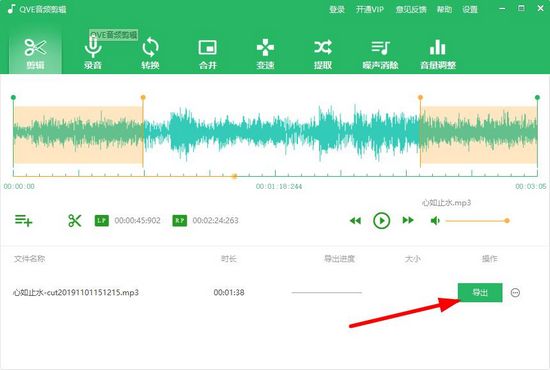
2.很多用户不知道导出的文件在哪里,其实这个是可以自己的设置的。在设置界面,有一个【输出目录】,用户们只要点击【选择】就可以自己设置一个保存路径,这样你导出的文件,全部都在这里。
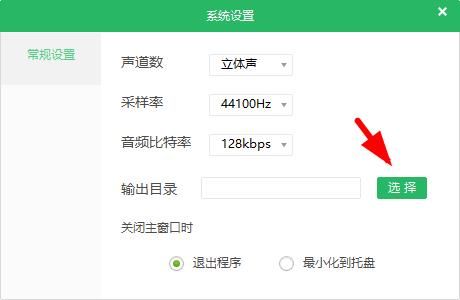
要钱吗
该软件肯定是需要收费的,因为每个项目都是需要开通VIP才能使用,所以用户们需要付费购买VIP,才能使用。
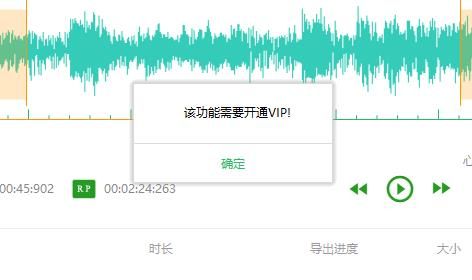

音频剪辑软件合集整合了市面上各种各样的音频剪辑软件,音乐剪辑合成软件虽然很多功能都是一样的,但是也有一些功能是某软件独有的。所以小编也是特意整合了这个合集,让大家可以在上面选择各种需要的音频编辑软件









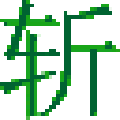



































网友评论